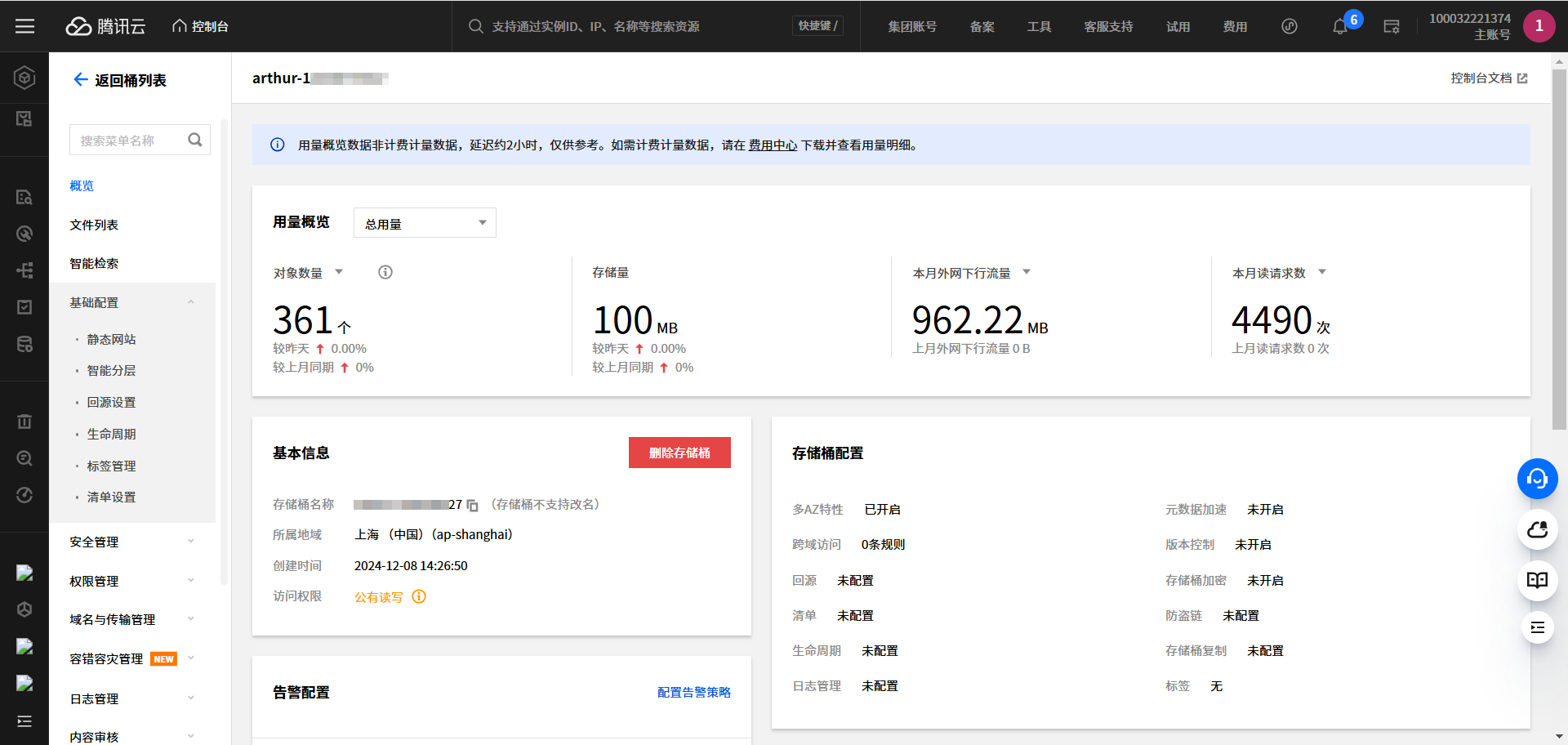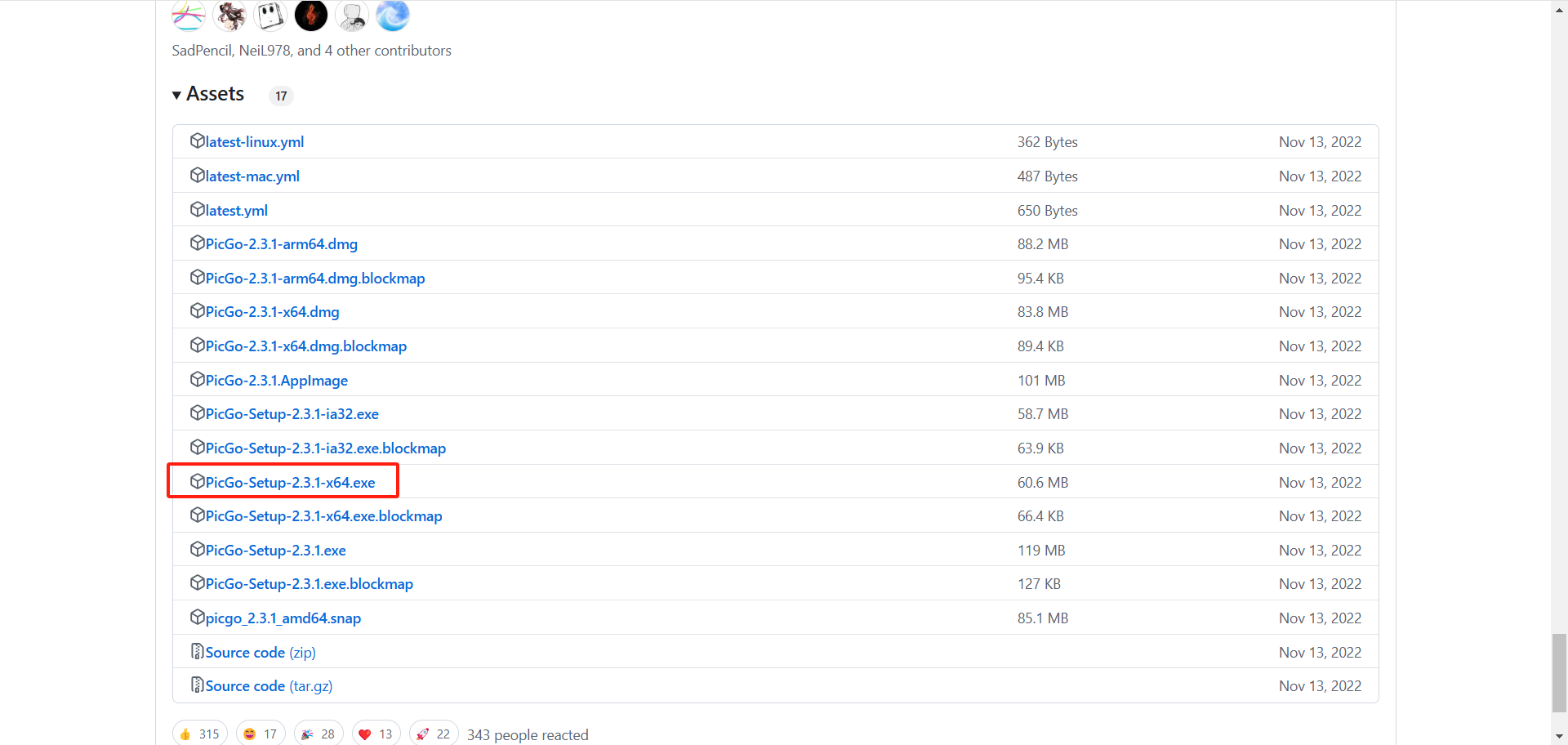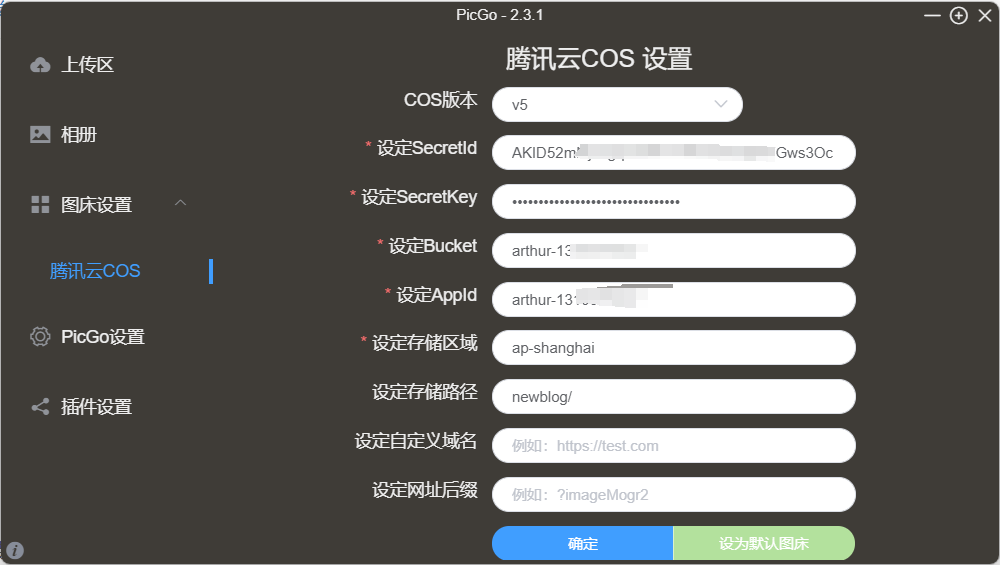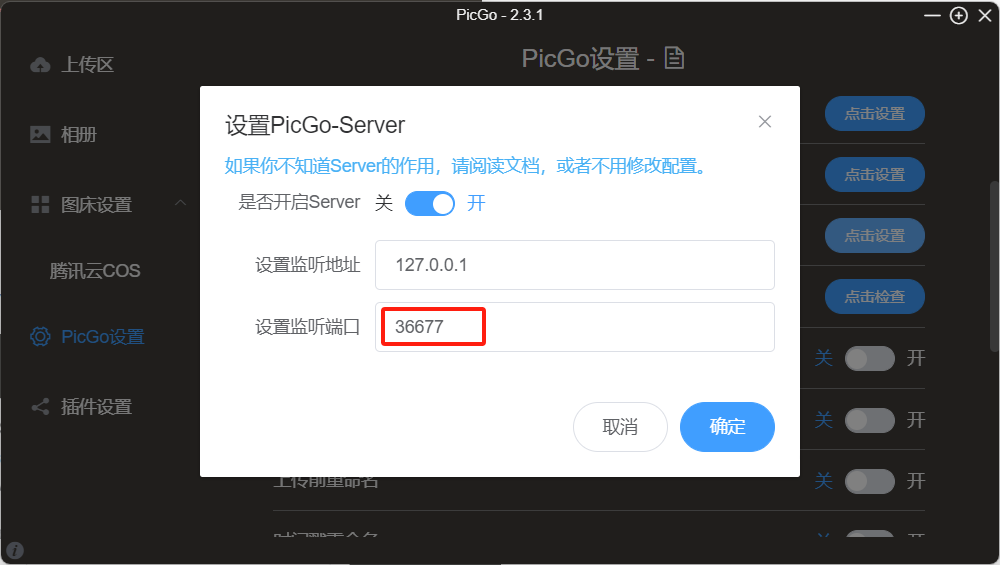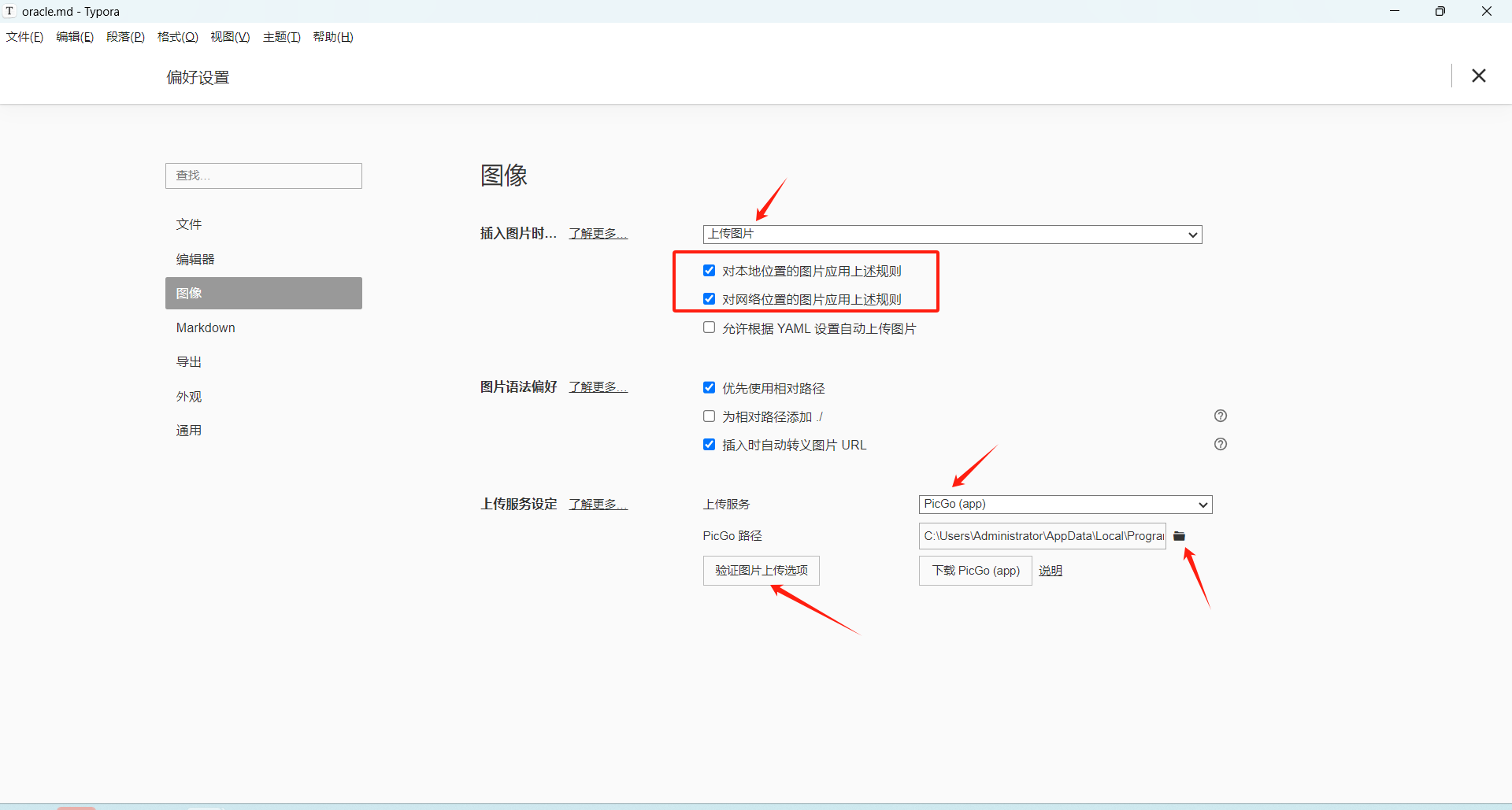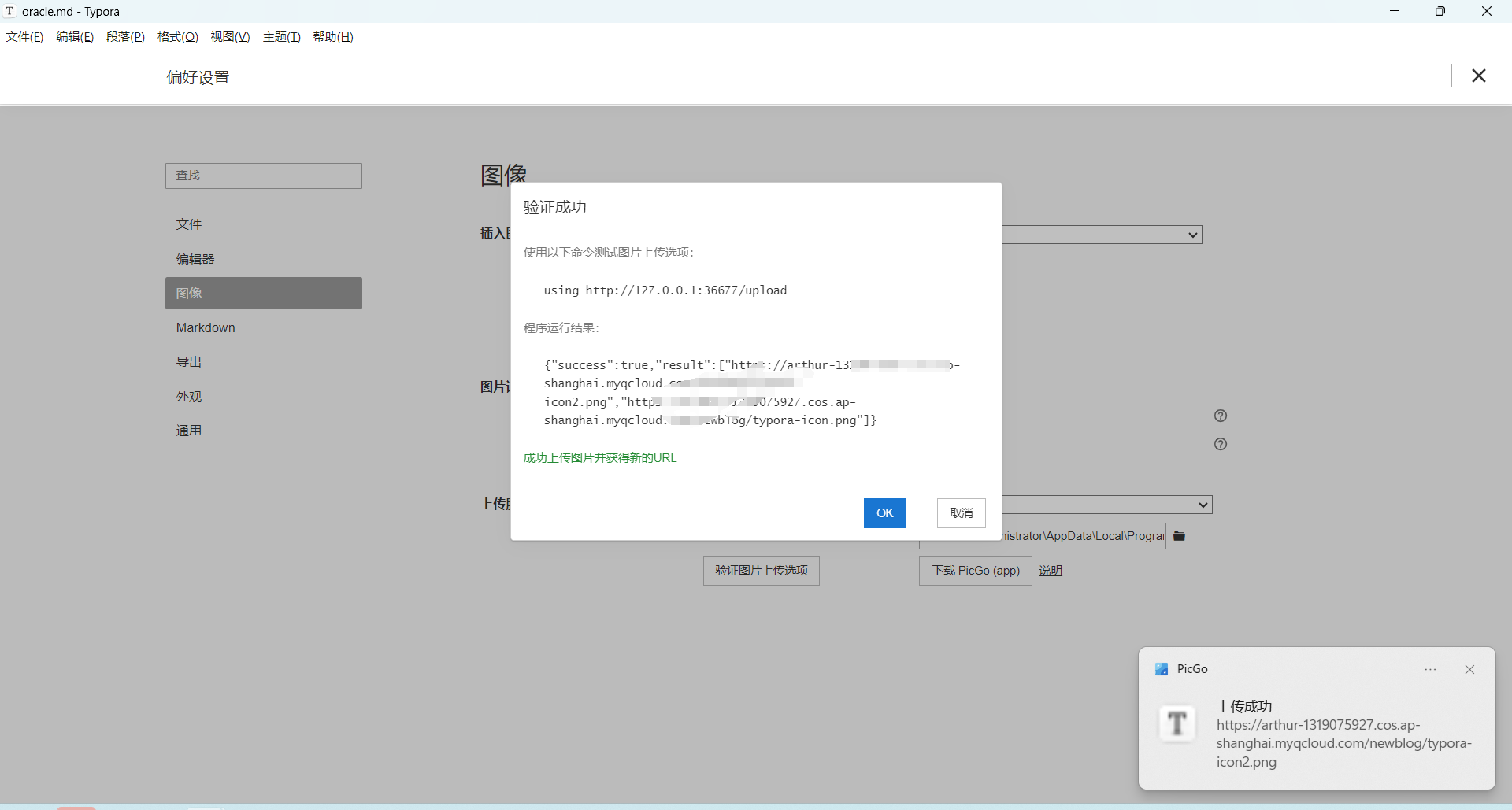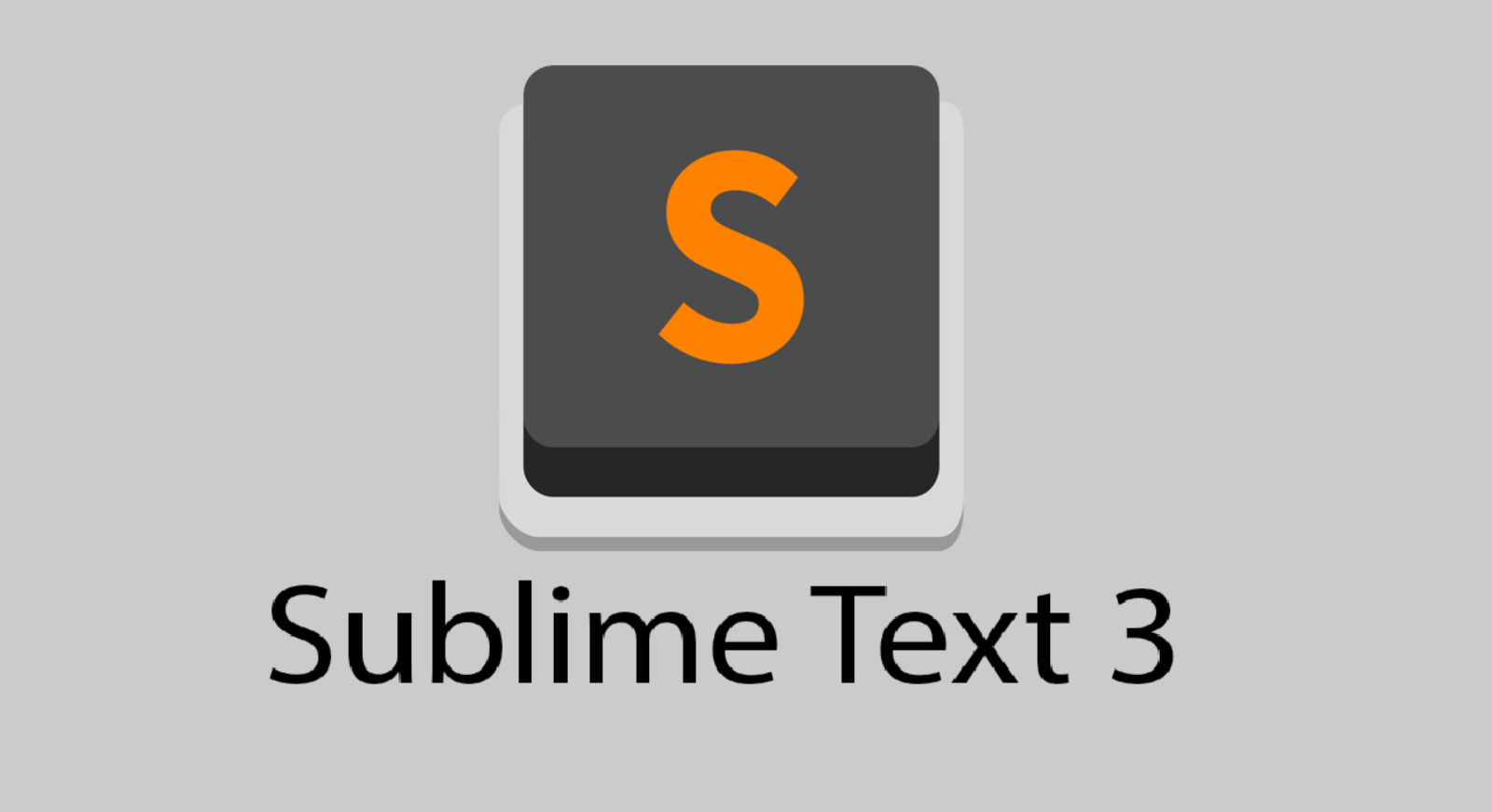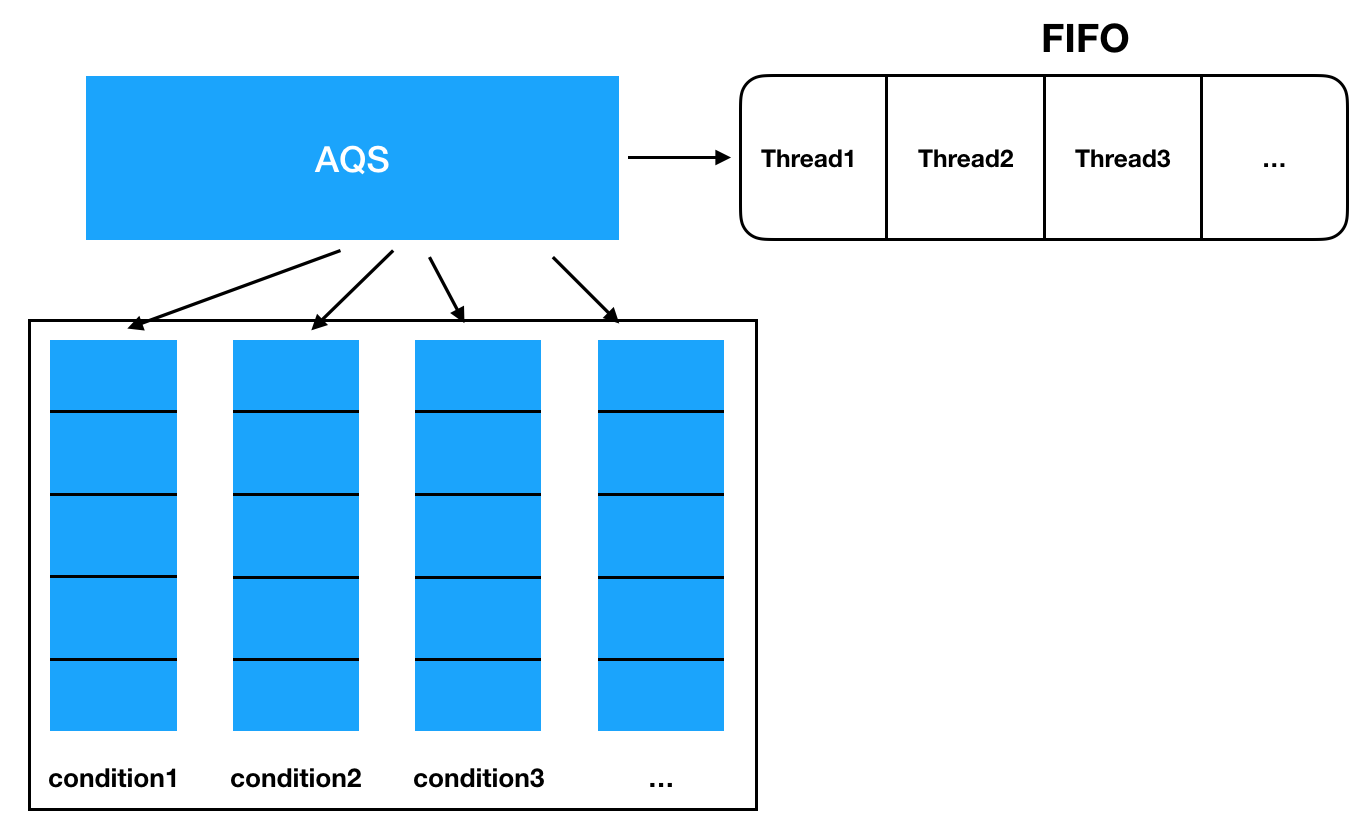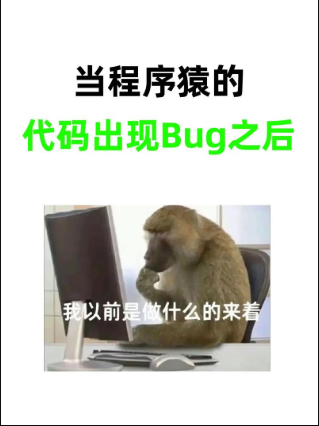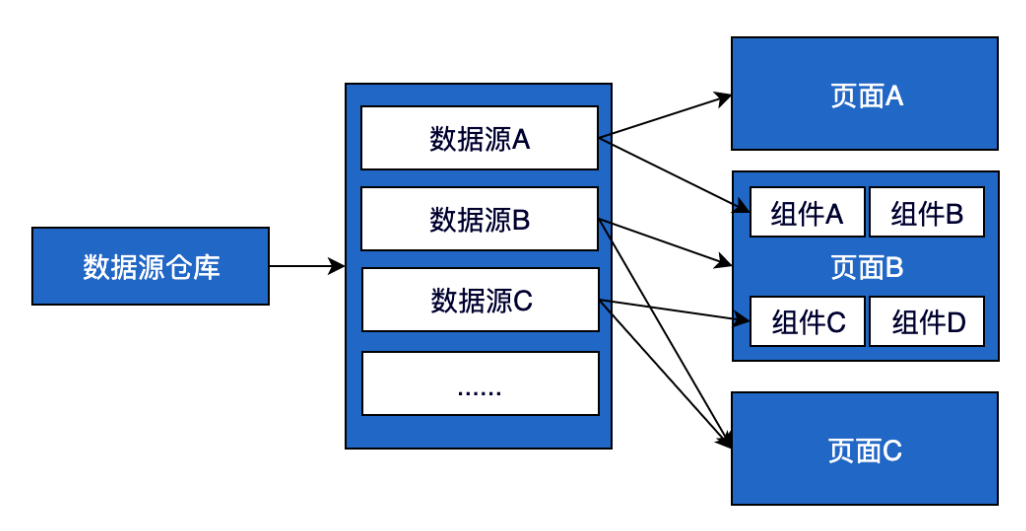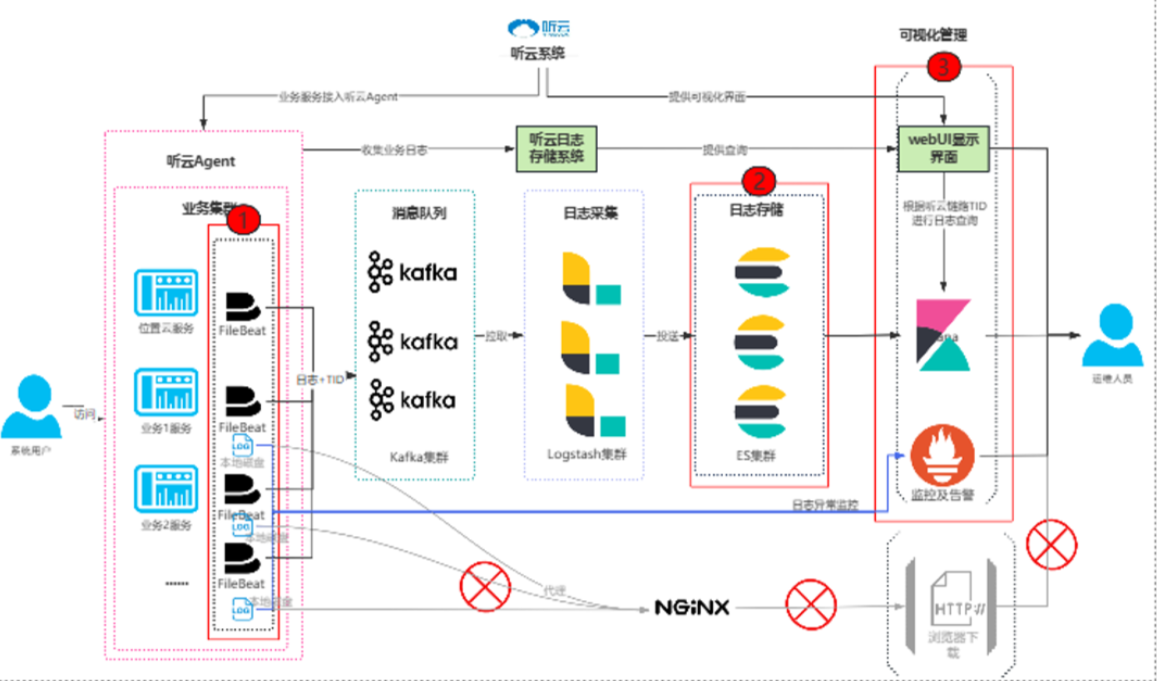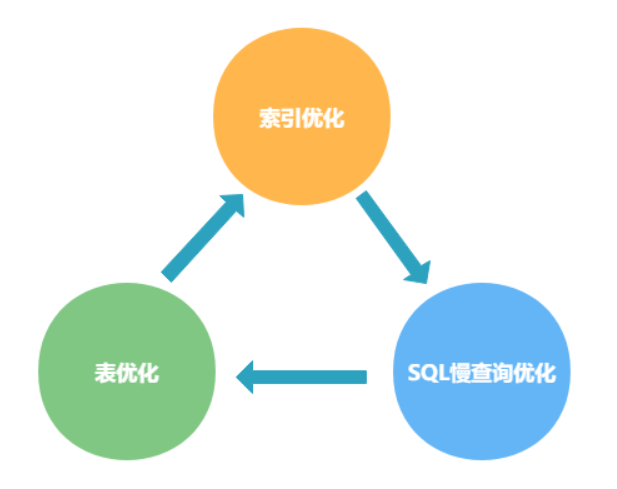Typora-设置图片使用cos对象存储
Typora-设置图片使用cos对象存储
xukun一直在使用的markdown编辑器:Typora
其内部图片默认是存储在本机C盘中的,在使用blog编辑文档时想节省服务器的存储空间,于是采用cos将图片放到云端存储。
方法
将typora中的图片上传到腾讯云的COS中
注意:在较新版本的Typora中(在MacOS上为0.9.9.32或在Windows / Linux上为0.9.84),添加了“上传图像”功能,可通过第3个应用程序或脚本将图像上传到云图像存储。
1.在COS中创建bucket
2.配置PicGo
1、下载链接
安装后上传设置:
Secretld和SecretKey参考腾讯云cos配置文档
设置Server:
要想实现一键上传,必须要Typora和PicGo在同一端口上
同时记得把内置剪切板功能打开,否则上传图片会一直uploading!
3.打开Typora偏好设置
点击验证图片按钮:
验证成功即可